vlc media player播放器是一款功能丰富并且操作简单的影音播放器,在这款播放器中,我们不仅可以观看自己保存在电脑中的视频以及音频文件,还可以通过输入直播源来观看实时的电视直
vlc media player播放器是一款功能丰富并且操作简单的影音播放器,在这款播放器中,我们不仅可以观看自己保存在电脑中的视频以及音频文件,还可以通过输入直播源来观看实时的电视直播,实现在播放器中看电视。在vlc media player中导入直播源的方法也很简单,我们先打开媒体选项,再选择打开网络串流选项,最后在页面中输入直播源并点击播放选项即可。有的小伙伴可能不清楚具体的操作方法,接下来小编就来和大家分享一下vlc media player导入直播源的方法。

方法步骤
1、第一步,我们先在浏览器中搜索直播源,然后将直播源进行复制,接着打开VLC播放器
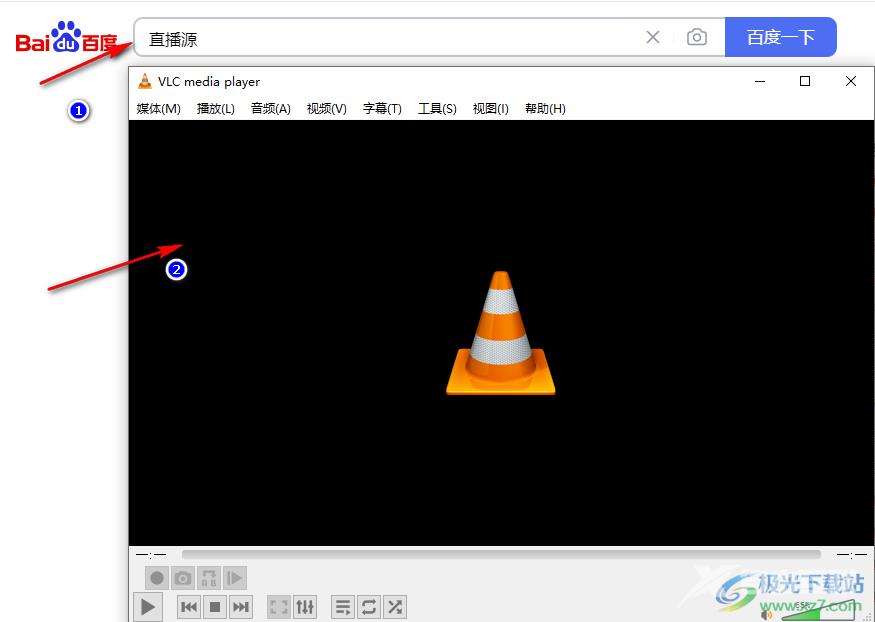
2、第二步,打开VLC播放器之后,我们在播放器的工具栏中找到“媒体”选项,点击打开该选项
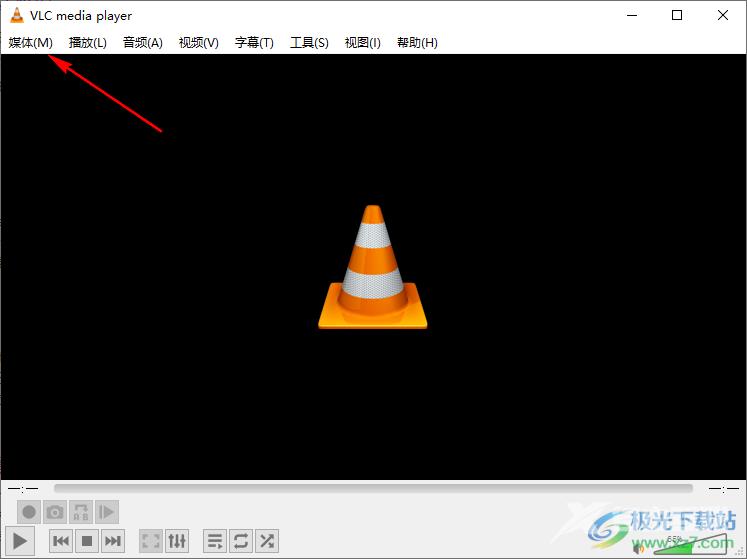
3、第三步,打开“媒体”选项之后,在该选项的下拉列表中我们找到“打开网络串流”选项,点击打开该选项
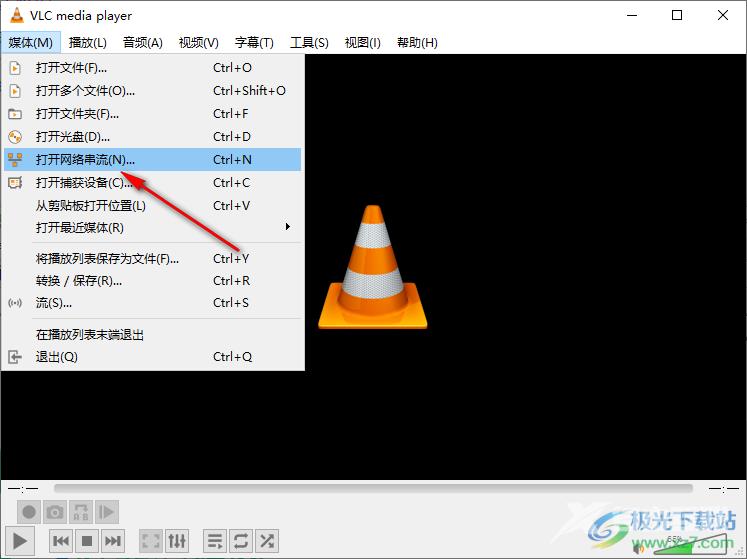
4、第四步,进入“打开网络串流”页面之后,我们在该页面中输入刚刚复制的直播流URL,然后点击“播放”选项
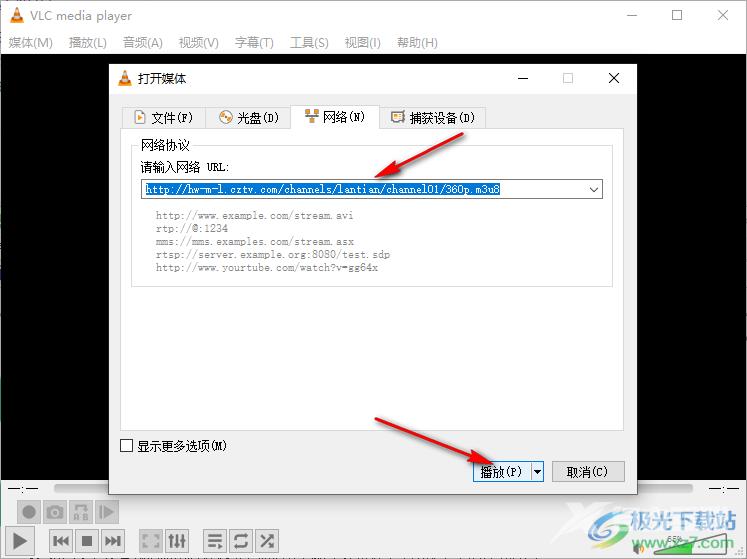
5、第五步,点击“播放”选项之后,我们在VLC播放器页面中就可以观看实时的电视直播了
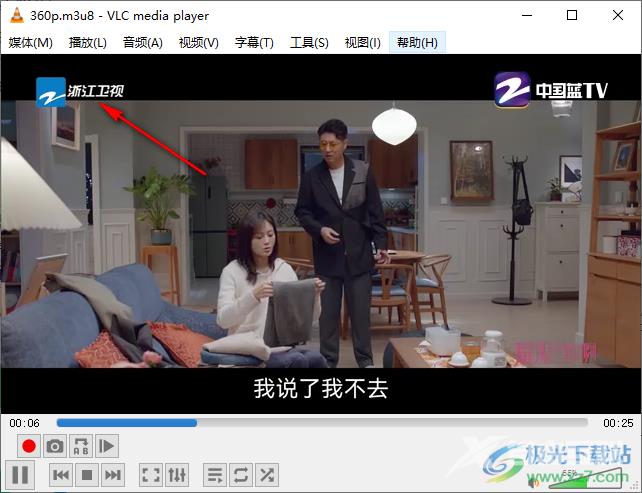
以上就是小编整理总结出的关于vlc media player导入直播源的方法,我们在VLC播放器中打开媒体选项,再选择“打开网络串流”选项,在媒体页面中,我们输入自己找到的URL,最后点击播放选项即可,感兴趣的小伙伴快去试试吧。
